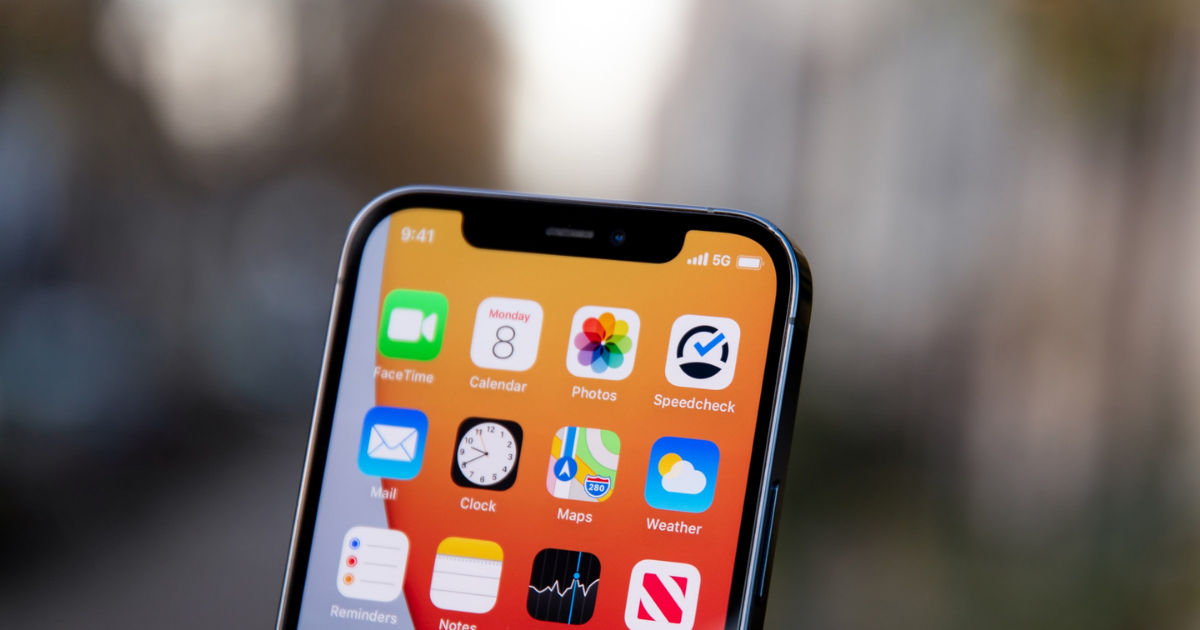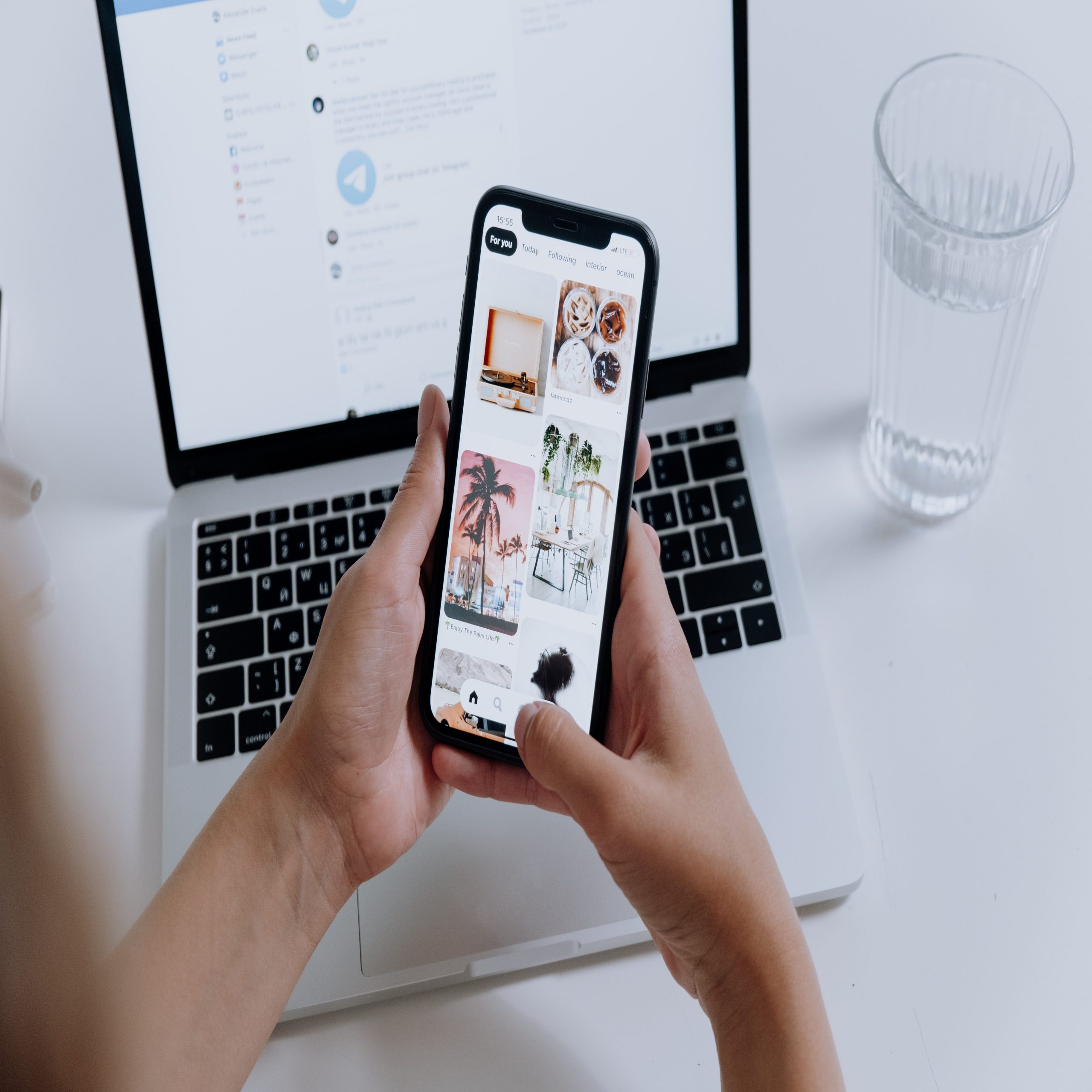
خطوات استخدام برنامج تنزيل فيديوهات يوتيوب للايفون 2023
يبحث عدد كبير من المستخدمين عن خطوات استخدام برنامج تنزيل فيديوهات يوتيوب للايفون 2023, حيث أنه لا يبدو تنزيل مقطع فيديو من يوتيوب أمرًا أخلاقيًا للوهلة الأولى ، ولكنه يأتي مع مخاوف يجب مراعاتها ، اعتمادًا على هدف المنشور الأصلي, كما ذكرنا من قبل ، إنه شيء لا تريد جوجل فعله بالتأكيد – إنه انتهاك واضح لشروط خدمة يوتيوب، ولكن من المهم أيضًا وضع منشئي المحتوى الأصليين في الاعتبار.
استخدام برنامج تنزيل فيديوهات يوتيوب للايفون
ينشر بعض الأشخاص والشركات مقاطع فيديو لمشاركة المحتوى ، لكن يحاول البعض الآخر تحقيق الدخل. غالبًا ما يكسب مصورو الفيديو ، على سبيل المثال ، جزءًا من عائدات الإعلانات. قد تكون الإعلانات التي يتم تشغيلها قبل مقاطع الفيديو الخاصة بك وبعدها وظهورها في الجزء السفلي من مقاطع الفيديو التي تشاهدها مزعجة ، ولكن هذه هي الطريقة التي يربح بها منشئو المحتوى الأموال. إذا نزّلت مقاطع فيديو لتشغيلها بلا إنترنت ، فلن يحقق هذا الفيديو دخلًا من الإعلانات.
يجب عدم تنزيل مقطع فيديو خاص بشخص آخر مطلقًا لتوزيعه أو جني الأموال منه ، سواء كان مقطع فيديو تم إنشاؤه للمتعة فقط أو بواسطة منشئ محتوى يربح المال. يعد المشاهدة الشخصية عمومًا السبب الوحيد لتنزيل مقاطع فيديو YouTube إذا كنت ترغب في تجنب المشكلات الأخلاقية وانتهاكات حقوق النشر ، ويمكن القيام بذلك داخل تطبيق YouTube من خلال اشتراك Youtube Premium.
لا يبدو أن Google تهتم كثيرًا بفرض هذا الأمر على أساس فردي ، خاصةً لمن يقومون بالتنزيل بشكل غير رسمي ، ولكن الشركة تلعب أحيانًا لعبة القط والفأر لمحاولة إعاقة تطبيقات الجهات الخارجية المصممة لهذا الغرض. ومع ذلك ، فلنلقِ نظرة على كيفية تنزيل مقاطع فيديو YouTube على الكمبيوتر الشخصي و iPhone و iPad و Android و Mac ، من أي مكان في العالم ، خارج YouTube Premium.

YouTube Premium هي خدمة اشتراك تتيح لك ، من بين أشياء أخرى ، تنزيل مقاطع الفيديو على هاتفك الذكي مباشرة من داخل تطبيق YouTube. سيؤدي هذا إلى إعادتك إلى حوالي 12 دولارًا شهريًا ما لم تكن مؤهلاً لخطة الطالب التي تبلغ 7 دولارات شهريًا. هناك أيضًا خطة عائلية يمكنك مشاركتها مع ما يصل إلى ستة أفراد من أسرتك مقابل اشتراك شهري واحد بقيمة 23 دولارًا أمريكيًا – طالما أنهم جميعًا أعضاء في مجموعة عائلتك على Google.
إنها الطريقة الأكثر سلاسة لتنزيل مقاطع الفيديو لمشاهدتها في وضع عدم الاتصال ، والأفضل من ذلك كله أنها معتمدة من Google ، لذلك لا توجد مناطق قانونية رمادية هنا. بالطبع، هناك كمية الصيد. أولاً ، الحد الأقصى للدقة التي يمكنك تنزيلها في تطبيق YouTube لنظام التشغيل iOS هو 1080 بكسل. علاوة على ذلك ، لا يمكنك حقًا الاحتفاظ بمقاطع الفيديو هذه ؛ تهدف ميزة التنزيل في YouTube Premium فقط إلى السماح لك بتنزيل مقاطع الفيديو لمشاهدتها عندما يكون لديك اتصال ضئيل أو معدوم بالشبكة.
لا يمكنك حفظ مقاطع الفيديو هذه خارج تطبيق YouTube ، وهي مرتبطة بكل من اشتراكك في YouTube Premium والمحتوى الأصلي. هذا يعني أن مقاطع الفيديو التي تم تنزيلها ستختفي إذا ألغيت YouTube Premium أو إذا تمت إزالة الفيديو الأصلي من YouTube. ومع ذلك ، إذا كانت المشاهدة في وضع عدم الاتصال هي السبب الرئيسي لرغبتك في تنزيل مقاطع فيديو YouTube على جهاز iPhone الخاص بك ، فإن YouTube Premium هو أسرع وأفضل طريقة للقيام بذلك.
إذا لم تكن قد اشتركت من قبل ، فيمكنك تجربة YouTube Premium مجانًا لمدة شهر واحد من خلال الرابط أدناه. يمكنك أيضًا الاشتراك من خلال تطبيق iOS YouTube ، لكننا لا نوصي بذلك نظرًا لأن Google تفرض رسومًا إضافية بنسبة 30٪ على App Store لحساب رسوم Apple الإضافية – الاشتراك الفردي من خلال تطبيق YouTube يكلف 16 دولارًا ، بينما يمكنك الحصول على نفس الخطة مباشرة من Google مقابل 12 دولارًا.
استخدم تطبيق Youtube Video Download Like Offline
إذا كنت تريد تنزيل مقاطع فيديو YouTube بشكل دائم ، فستحتاج إلى اللجوء إلى أدوات الجهات الخارجية. سيؤدي البحث في App Store إلى إظهار عدد من تطبيقات iPhone و iPad التي يمكنها القيام بذلك نيابة عنك ، ولكن تأكد من قراءة التفاصيل الدقيقة ؛ العديد من هذه التطبيقات مجانية للتنزيل ولكنها تتطلب عمليات شراء أو اشتراكات داخل التطبيق لإلغاء تأمين إمكاناتها الكاملة.
أحد الخيارات التي تستحق المشاهدة هو وضع عدم الاتصال. هذا تطبيق مجاني تمامًا بدون تكاليف خفية. بدلاً من ذلك ، يتم دعمها قليلاً بالإعلانات ، وهي ليست مخصصة لمقاطع فيديو YouTube فقط. يمكنك استخدام هذا للتنزيل من Instagram و TikTok و Facebook و Twitter و Soundcloud. يمكن حفظ الملفات وتشغيلها مباشرة في التطبيق ، أو تصديرها إلى iCloud ، أو نقلها إلى جهاز Mac عبر AirDrop.
أكبر ميزة هنا هي أن وضع عدم الاتصال يحفظ مقاطع الفيديو بدقة قصوى تبلغ 640 × 480. هذا ليس سيئًا للمشاهدة في وضع عدم الاتصال على iPhone ، ويمكنك تخزين الكثير من مقاطع الفيديو دون أن تشغل مساحة كبيرة. ومع ذلك ، فإنه ليس مثاليًا إذا كنت تريد عرض مقاطع الفيديو عالية الجودة على شاشة أكبر.

استخدم Screen Record (تسجيل الشاشة) لتسجيل مقاطع فيديو YouTube محليًا
منذ إصدار iOS 11 لعام 2017 ، يمكنك تسجيل شاشة iPhone أو iPad وأي شيء يتم تشغيله عليها ، بما في ذلك مقاطع فيديو YouTube. هذه الطريقة مناسبة لجهازك ، مما يجعلها مجانية وسهلة الاستخدام.
اسحب الفيديو لأعلى على موقع يوتيوب.
تغيير الاتجاه إلى أفقي.
اسحب لأعلى في مركز التحكم واضغط على زر التسجيل (دائرة داخل دائرة).
عند انتهاء الفيديو ، اضغط على زر التسجيل مرة أخرى لإيقاف التسجيل.
يحفظ الفيديو في ألبوم الكاميرا.